Cài đặt màn hình
- Tìm và nhấn vào [Cài đặt] > [Hiển thị].
- Nhấn vào cài đặt bạn muốn thay đổi.Sử dụng thanh trượt, nhấn vào các nút chuyển hoặc chọn tùy chọn để điều chỉnh.
Cài đặt màn hình chính
-
Cài đặt chất lượng hình ảnh: Điều chỉnh chất lượng của ảnh và video khi được hiển thị trên thiết bị của bạn.
-
Cân bằng trắng: Nhấn nút chuyển [Đặt thủ công] để bật các thay đổi cho cài đặt, sau đó chọn một trong các cài đặt đặt trước. Bạn cũng có thể sử dụng các thanh trượt để điều chỉnh cân bằng trắng.
-
Tốc độ làm mới cao: Đặt tốc độ làm mới thành 120 Hz để hiển thị mượt mà hơn.
-
Độ sáng: Điều chỉnh độ sáng bằng thanh trượt. Bạn cũng có thể bật [Độ sáng thích ứng] để tự động tối ưu hóa độ sáng dựa trên ánh sáng xung quanh.
-
Giao diện tối: Bạn có thể hiển thị màn hình với nền tối.
-
Tự động xoay màn hình: Đặt màn hình xoay tự động khi thiết bị được bật, hoặc đặt màn hình ở chế độ thẳng đứng.
-
Chế độ ánh sáng ban đêm: [Chế độ ánh sáng ban đêm] chuyển màu của màn hình thành màu hổ phách. Điều này giúp bạn dễ dàng xem màn hình ở chế độ cài đặt tối hơn và cũng làm cho dễ ngủ hơn.
-
Ngăn hoạt động bất ngờ bằng cách tắt màn hình: Bạn có thể ngăn thiết bị của mình bị kích hoạt nhầm trong khi thiết bị được đặt trong túi quần áo hoặc túi xách.
Chú ý
- Khi chế độ STAMINA được bật, không thể sử dụng [Tốc độ làm mới cao].
- Tránh hiển thị hình ảnh quá sáng hoặc hình ảnh tĩnh trong một khoảng thời gian dài. Điều này có thể gây ra hiện tượng dư ảnh hoặc nhuộm màu lên phần còn lại của màn hình.
Gợi ý
- [Cải thiện hình ảnh trong video] chỉ khả dụng đối với một số ứng dụng nhất định.
- Ngay cả khi chức năng Tự động xoay màn hình đã tắt, bạn vẫn có thể xoay màn hình một cách thủ công bằng cách nhấn vào
 (Biểu tượng Xoay) trên thanh điều hướng.
(Biểu tượng Xoay) trên thanh điều hướng.